Операционная система Windows работает таким образом, что в ней постоянно генерируются новые системные файлы, и большинство пользователей даже не знают о их существовании. Чаще всего это файлы, которые важны для работы системы и установленных в ней приложений. Они могут со временем потерять свою актуальность, но останутся на диске, занимая довольно много места. В папке Windows есть папка Installer, объем которой может достигать 10-12 Гбайт. Когда используется диск малой емкости, каждый гигабайт находится на счету, и многие пользователи ПК задумываются об удалении этой папки. В этой статье мы расскажем вам, можно ли удалить папку C:WindowsInstaller , для чего она нужна и как очистить место на диске C.
Папка установщика в системном каталоге Windows
Можно ли удалить установщик windows
Перед тем как задуматься о том, чтобы удалить или очистить папку C:WindowsInstaller, вам нужно выяснить, какая информация хранится в ней. Операционная система размещает в этой папке служебные данные об установленных приложениях и играх, обновления программного обеспечения и системных файлов, патчи для различных утилит и других компонентов Windows. То есть это важные файлы для правильной работы операционной системы Windows и приложений, и без этих файлов при работе на компьютере вы можете столкнуться со многими проблемами и сбоями.
Самый простой способ установки приложений в ТВ Бокс через облако. Без флешек и маркета!!!
Нельзя удалять папку установщика Windows вместе со всей содержащейся в ней информацией. Если вы это сделаете, то возникнут не только ошибки в операционной системе Windows , но и в работе ряда установленных приложений.
Эта папка присутствует в каждой версии Windows. Она находится на системном диске в папке Windows. По умолчанию папка установщика скрыта, и вы можете увидеть ее, если установите видимость скрытых файлов и папок в настройках проводника, а также укажите, что вам не нужно “Скрывать защищенные файлы операционной системы”.
Включаем отображение скрытых файлов и папок в ОС Windows
Существует несколько способов уменьшить размер папки установщика Windows:
- очистить папку Installer с помощью бесплатных программ без вреда для операционной системы, перейдя по ссылке вы увидите несколько решений из которых Вы сможете выбрать удобное для себя;
- переместить папку установщика на другой диск, данный способ подходит продвинутым пользователям, кто владеет навыками работы с командной строкой Windows .
Переносим папку C:WindowsInstaller на другой диск
В начале этой статьи мы говорили, что пользователи часто хотят удалить папку установщика или MSP, MSI файлы из нее только потому, что она расположена на небольшом системном диске, например, на твердотельном накопителе. Помимо очистки этой папки, есть еще один способ решить проблему-перенести папку в другое на другой жесткий диск или раздел. Это позволит освободить некоторое место на системном диске и сохранить файлы.
- Для переноса папки Installer выполните следующие действия: Скопируйте папку C:WindowsInstaller из папки Windows, а затем вставьте её на любой другой системный диск или раздел, к примеру, Вы перенесли ее в папку files диска E , то путь к ней будет иметь вид e:filesInstaller ;
- Откройте командную строку от имени администратора и выполните команду rmdir /s /q C:WindowsInstaller — тем самым удалив каталог Installer;
- Затем введите в командную строку, следующую команду:
mklink /j «c:windowsInstaller» «e:filesInstaller»
Вводим команду для создания символьной ссылки на папку установщика
Программа Windows Installer для Windows 7
Windows Installer — это специальный инструмент, который был создан для операционной системы Windows. Он позволит инсталлировать на свой компьютер совершенно любую программу и утилиту. Также данная программа достаточно часто носит название установщика Windows. Не некоторых операционных системах данный инструмент не предусматривался, поэтому его необходимо будет устанавливать отдельно. Такая проблема обычно встречается на версиях Windows 2000 и ниже.

Порой даже на современных версия операционной системы возникают проблемы и сложности. По этой причине необходимо будет в обязательном порядке разобраться, как можно переустановить этот важный и полезный компонент. Также порой выходит совершенно новая версия, поэтому пользователь хочет ее обновить. Других вариантов менять компонент установщика Windows просто нет.
Как правило, Installer Windows будет делать все действия самостоятельно, без вмешательства пользователя. Он будет лишь спрашивать пользователя мнение о некоторых параметрах, влияющих на установку. Также все полученные данные будут использоваться только для установки.
К тому же если пользователь решает прекратить установку или же появились какие-то проблемы, то задача установщика Windows сделать откат системы до контрольной точки. Собственно, если появляются проблемы с установщиком или его необходимо просто обновить, то достаточно скачать необходимый файл и установить все нехватающие файлы и компоненты для корректной работы. После этого проблемы с установщиком будут решены.

Достаточно будет потратить несколько минут личного времени для того, чтобы исправить проблемы с установщиком программ операционной системы. Ничего сложного в установке не будет. Пользователю нужно будет воспользоваться классическим способом установки. Ничего не будет отличаться от установки любой другой утилиты.
Важно указать только место, куда будет установлен установщик и его компоненты. После этого произойдет классическая установка через зеленую шкалу и остается кликнуть на клавишу «Готово». Ничего сложного в процессе установки Windows Installer просто нет.

Источник: windowstune.ru
Что за программа инсталлер

Добрый день! Уважаемые читатели и гости, крупного IT блога Pyatilistnik.org. В прошлый раз я вам рассказал, о решении ситуации, с процессом Print Filter Pipeline Host загружающим процессор на 100%, сегодня мы вернемся опять к терминальным службам и рассмотрим ситуацию, когда у вас заканчивается дисковое пространство на ваших узлах сеансов удаленных рабочих столов (RDSH — Remote Desktop Session Host). Я покажу, как производится очистка места на RDS ферме. Уверен, что данная ситуацию, рано или поздно случается со многими компаниями.
Куда девается свободное место в службах удаленных рабочих столов
Давайте посмотрим, что вы можете предпринять для оптимизации, без расширения дискового пространства. Первым делом мы с вами воспользуемся утилитами, которые позволят посмотреть, чем конкретно заняты ваши жесткие диски. Тут утилит много, я могу выделить бесплатную WinDirStat или платную TreeSize.Скачиваете утилиту WinDirStat https://windirstat.net/download.html или у меня из облака
Установка WinDirStat, очень тривиальная, я не буду ее приводить. После инсталляции запускаем утилиту. На первом экране WinDirStat, попросит вас выбрать локальный диск или каталог для сканирования файлов. В моем примере на Remote Desktop Session Host хосте, один диск C:, его я и выбирая.

У вас начнется сканирование вашего локального диска, на предмет того, чем он занят. Вы увидите забавных пакменов.

Как видим, у меня самым объемным является папка Users, второй папка Windows 45 ГБ. С правой стороны вы увидите столбец по форматам, там сразу можно выделить MP4 или MSI, видно сколько они занимают. Ниже разноцветные квадраты, это так выглядят все типы файлов на жестком диске в этой утилите.

Открыв папку профили, вы сразу видите самые объемные из них, смотрите, чем они заняты и проводите зачистку, с визгами и орами от пользователей. Но тут никак больше.
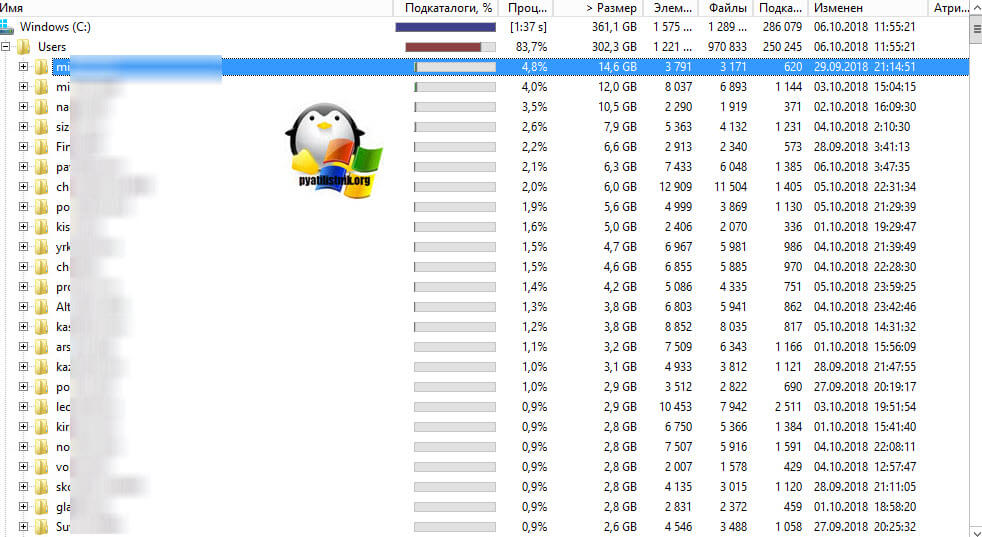
Очистка папки Windows от мусора
Далее мы посмотрим, почему папка Windows занимает 45 ГБ, что очень странно. Открыв более подробное описание, мы с вами видим, что 70% папки Windows на моем хосте RDS фермы, занимают три папки:
- Installer
- ServiceProfiles — в данной папке хранятся кэшированные шрифты для различных программ, для каждого пользователя
- WinSxS — Это служебная папка операционной системы Windows служащая для хранения ранее установленных версий системных компонентов. Благодаря ее наличию существует возможность отката к более старой версии обновления в случае необходимости

Что такое и как очистить папку Installer
Папка Windows Installer — это системная папка, где хранятся необходимые для удаления или обновления программ их инсталляторы, дистрибутивы различных программных компонентов, патчи, файлы не установившихся системных обновлений и прочие данные, которые необходимы системе и установленному софту для определенных процессов.
Как видите у меня папка Windows Installer занимает много места, это аж 15 ГБ. Если открыть ее содержимое, то вы увидите GUID номера, ваших программ.

Если более детально капнуть в папку Windows Installer, то тут в основном лежат файлы msp, это пакеты обновления, MSI и MST файлы.

Можно ли удалить папку Windows Installer?

Простой пример из жизни, один из моих приятелей удалил содержимое Installer, в итоге получил ситуацию, что когда ему нужно было удалить Microsoft Office и поставить новую версию, он получил ошибку, что этого сделать нельзя.
Полностью удалять содержимое папки Windows Installer НЕЛЬЗЯ.
Так, что если Windows Installer занимает много места, не стоит ее сразу полностью удалять, к этому делу нужно отнестись, очень избирательно. Как мы поняли, она точно нужна и отвечает за ваши программы, но парадокс операционной системы Windows в том, что когда вы удалил какую-то программу, ее инсталлятор, останется лежать в данной папке, в виде мусора и занимать дисковое пространство, вам ведь это не нужно. Так что приступам к ее чистке.
Как правильно очистить папку windows installer
Перед всеми нашими манипуляциями, вы должны обязательно выполнить вот что:
- Создать точку восстановления системы Windows, чтобы легко можно было откатиться назад
- в случае с RDS фермой в виде виртуальной машины, можно сделать простой снапшот, и не придется делать точку восстановления в Windows
- Если первые два пункта не выполнимы, то хотя бы скопируйте ее содержимое в другое место, на случай восстановления
Для того, чтобы правильно очистить каталог C:WindowsInstaller, можно воспользоваться бесплатной утилитой PatchCleaner.
Скачать PatchCleaner вы можете у меня по ссылке или же с официального сайта http://www.homedev.com.au/Free/PatchCleaner
Как работает PatchCleaner. Операционная система Windows содержит список текущих установщиков и патчей, к которым можно получить доступ через вызовы WMI ( Инструментарий управления Windows ). PatchCleaner получает этот список известных файлов msi/msp и сравнивает их со всеми файлами msi/msp, которые находятся в каталоге c:WindowsInstaller. Все, что находится в папке, но не в списке, представленном окнами, считается сиротскими файлами и помечено для перемещения или удаления.
Производим установку PatchCleaner , для очистки места на RDS ферме. На пермом экране мастера установки, нажмите «Next».

Принимаем лицензионное соглашение «I Agree»

Указываем для каких пользователей будет устанавливаться PatchCleaner.


Установка PatchCleaner завершена, запускаем ее.

После запуска, утилита проведет сканирование. У вас будет два показателя:
- Общее количество пакетов в папке Installer
- Количество устарелых файлов
По пути Move Loction, будет делаться резервная копия, на всякий случай, можете при желании изменить данный путь.

Нажав на кнопку «details», вы увидите более подробный список, устаревших пакетов msp, прочитать к каким программам, они относились.

Чтобы запустить процесс освобождения дискового пространства на ферме RDS и уменьшить размер папки C:WindowsInstaller, нажмите кнопку «Move».

Вас спросят, хотите ли вы этого, нажимаем yes

Все уменьшение папки Installer выполнено.

Видим, что больше в системе нет устаревших файлов.

В папке с резервной копией, теперь лежат ваши устаревшие файлы.

mklink /j «c:windowsinstaller» «e:Installer»

Теперь если вы зайдете в каталог C:WindowsInstaller, то увидите на папке стрелочку в левом углу, это означает, что это символическая ссылка, ведущая в другое место. Надеюсь с папкой Installer мы разобрались, и очистили часть места на RDS ферме.

Что такое и как очистить папку ServiceProfiles
ServiceProfiles — в данной папке хранятся кэшированные шрифты для различных программ, для каждого пользователя. Когда таких пользователей много, то и размер папки может быть большим. Как видите по пути C:WindowsServiceProfilesLocalServiceAppDataLocal, лежит огромное количества FontCache файлов, по 8 МБ. Как я и говорил выше, это кэшированные шрифты, под каждую программу для каждого пользователя. В моем случае, данная папка занимает 10 ГБ, что очень много.

Я нашел ответ от разработчика Windows, что делал эту службу кэширования, его зовутNiklas Borson, вот что он отвечал, на вопрос, почему на RDS ферме, папка ServiceProfiles имеет большой размер.
Эти файлы FontCache-S — * .dat создаются службой Windows Font Cache. Я разработчик этой службы и могу подтвердить, что сказал Крис выше. Можно безопасно удалять эти файлы. Служба просто обновит их по мере необходимости. Просто чтобы подтвердить, проблему, которую вы наблюдаете, — с большим количеством файлов.
Другими словами, упомянутый выше размер, должен быть общим размером для всех файлов. В Windows 8 и 8.1 каждый файл должен быть 8 МБ.
Как вы уже догадались, эти файлы предназначены для каждого пользователя, поэтому, если многие пользователи заходят на сервер, вы можете получить множество из этих файлов. К сожалению, служба Font Cache автоматически не удаляет старые файлы кэша для каждого пользователя, поэтому я боюсь, что вам придется обойти это самостоятельно. Например, вы можете создать запланированную задачу обслуживания, которая автоматически удалит все файлы FontCache-S — * .dat, если их общий размер превышает определенную сумму. Это безопасное обходное решение.
Кэширование происходит, чтобы разгрузить центральный процессор от постоянного обращения, тем самым сэкономив производительность.
Вот тут есть обсуждение данной проблемы https://social.technet.microsoft.com/Forums/ie/en-US/3795364f-b66c-43ae-82d3-8ed5eb1aa2ce/local-service-system-profile-grown-to-extremely-large-size?forum=winserverTS
В свою очередь, вы можете сделать bat файл вот с таким содержимым, и удалять файлы старше 30 дней из папки ServiceProfiles. Скрипт останавливает две службы:
- Служба кэша шрифтов Windows (Windows Font Cache Service)
- Кэш шрифтов Windows Presentation Foundation 3.0.0.0 (Windows Presentation Foundation Font Cache 3.0.0.0
net stop FontCache net stop FontCache3.0.0.0
net start FontCache net start FontCache3.0.0.0
Что такое и как очистить папку WinSxS
Папка WinSxS — Это служебная папка операционной системы Windows служащая для хранения ранее установленных версий системных компонентов. Благодаря ее наличию существует возможность отката к более старой версии обновления в случае необходимости.
Очистка папки WinSxS в Windows 10, 8 и Windows 7
Продолжаем с вами производить очистку в папке Windows, от всевозможного хлама, и на очереди у нас с вами папка WinSXS, выше я написал, что из себя представляет данная папка. Как видите утилита WinDirStat, показывает что WinSxS, занимает 7,2 гб, для этой папки, это размер в пределах нормы, но если вы у себя видите, здесь 10-15 гб и более, то это повод задуматься над ее очисткой.
Есть распространенный миф о гигантских размерах этой папки, что на самом деле не совсем так. Дело в том, что подавляющее большинство содержимого папки WinSxS является «жесткими ссылками», а Проводник и файловые менеджеры это не учитывают. Реальный вес этой папки гораздо меньше, чем пишется в ее свойствах.

Можно ли удалить папку winsxs
Саму папку удалять конечно же не стоит, а вот правильно ее почистить, это правильное решение. Ранее я вам рассказывал про встроенную утилиту в Windows, под названием cleanmgr (Очистка диска). Там запустив утилиту у вас появлялся мастер «Параметры чистки диска», в котором, чтобы была произведена очистка папки winsxs, нужно было выбрать пункт «Очистка обновлений Windows».

Если вы любите все делать из консоли, то вот вам пример очистки папки WinSxS в Windows 10. Запускаем командную строку от имени администратора и вводим команду:
Dism.exe /online /cleanup-image /AnalyzeComponentStore
Папка хранилища компонентов будет проанализирована и вы увидите сообщение о необходимости ее очистки, вы увидите ее размер.

Введите команду Dism.exe /online /cleanup-image /StartComponentCleanupи нажмите Enter для запуска автоматической очистки папки WinSxS.

Для операционной системы Windows 8.1 или Windows Server 2012 R2, подойдет команда:
dism.exe /Online /Cleanup-Image /StartComponentCleanup /ResetBase
По умолчанию операционные системы Windows Server 2008 R2 или 2012 R2, не имеют установленного компонента «Очистка диска», как его доставить, читайте вот тут:
Автоматическая очистка резервных копий обновлений в WinSxS
Помимо очистки содержимого данной папки вручную, вы можете воспользоваться планировщиком заданий Windows, для того, чтобы это происходило автоматически.
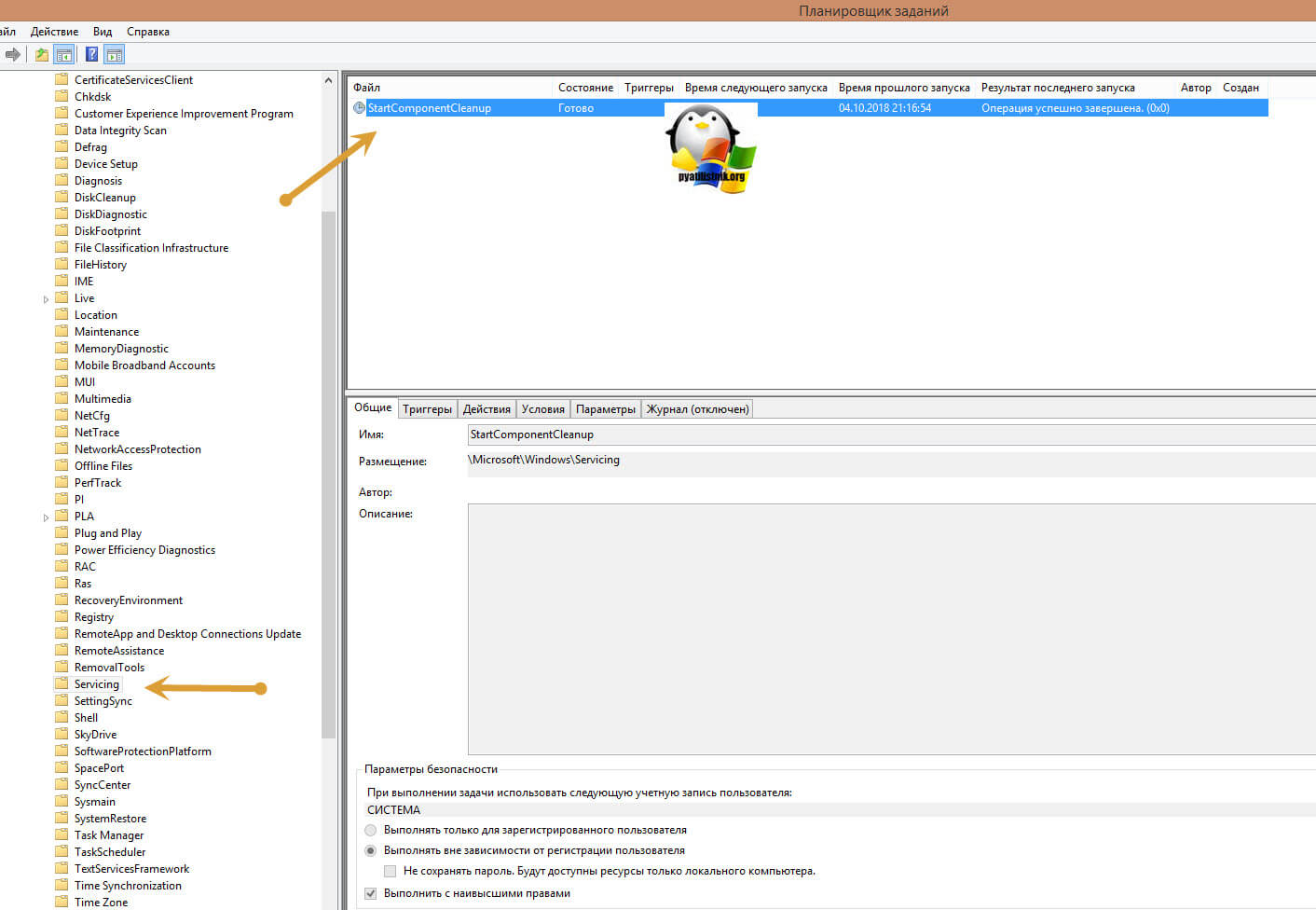
Для этого необходимо создать простую задачу StartComponentCleanup в MicrosoftWindowsServicing с нужной периодичностью выполнения. Как видите ваши RDSH хосты могут быть забиты большим количеством мусора и старых файлов, которые создает сама Windows, поэтому обязательно производите чистку папок Installer, ServiceProfiles, WinSxS. С вами был Иван Семин, автор и создатель IT блога Pyatilistnik.org.
Популярные Похожие записи:
 Миграция RDS фермы Windows Server 2012 на Windows Server 2016
Миграция RDS фермы Windows Server 2012 на Windows Server 2016- Ошибка лицензирования RDSH хоста на RDS ферме
 Как поменять DNS имя подключения к Remote Desktop Services HA
Как поменять DNS имя подключения к Remote Desktop Services HA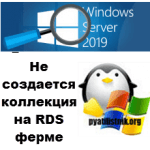 Ошибка unable to configure the rd session host server при создании коллекции на RDS
Ошибка unable to configure the rd session host server при создании коллекции на RDS Ошибка Cannot create another system semaphore на RDS ферме
Ошибка Cannot create another system semaphore на RDS ферме- Remote Desktop Services High Availability на Windows Server 2019
2 Responses to Очистка места на RDS ферме (Installer, ServiceProfiles, WinSxS)
Ярослав Мудрун :
Здравствуйте. Не удалось почистить папку winsxs
1. Командная трока выдает ошибку 87, ( параметр anakyzecomponentstore не распознан в этом контексте
2.планировщик заданий не видит папку MicrosoftWindowsServicing, потому как её нет.
Источник: pyatilistnik.org